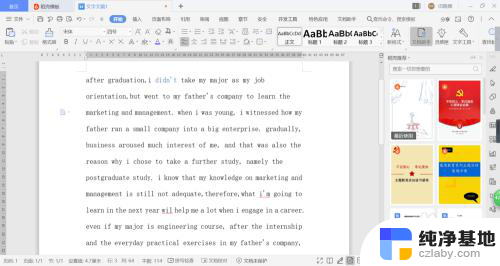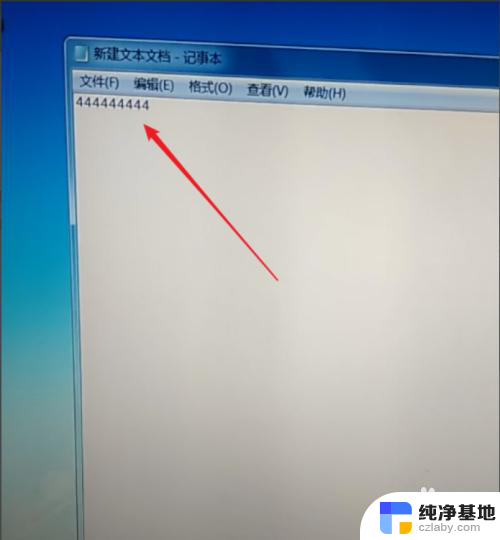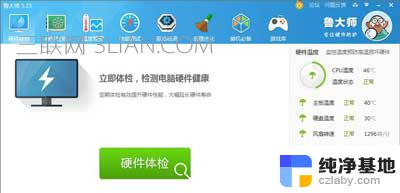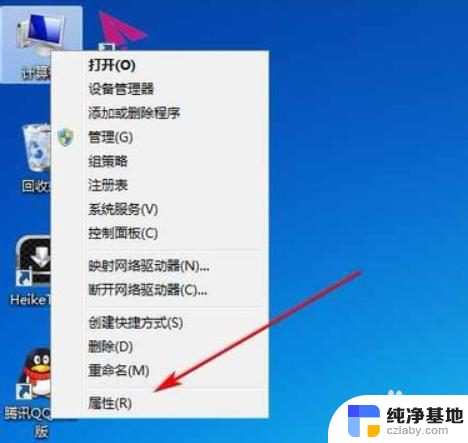笔记本电脑上的大小写怎么切换
在使用笔记本电脑时,有时候我们需要切换大小写字母来适应不同的输入需求,而在键盘上切换大小写字母其实非常简单,只需要按下键盘上的Caps Lock键即可快速切换大小写模式。当Caps Lock键处于打开状态时,键盘上敲击的字母都会变成大写形式;而当Caps Lock键处于关闭状态时,则会恢复为小写形式。通过灵活运用Caps Lock键,我们可以轻松地在笔记本电脑上切换大小写字母,提高输入效率和准确性。
步骤如下:
1.在电脑的键盘上找到Caps Lock键,这个键是实现字母大小写切换的关键。

2.如果Caps Lock键上的指示灯是亮的话,代表是大写字母开启状态。
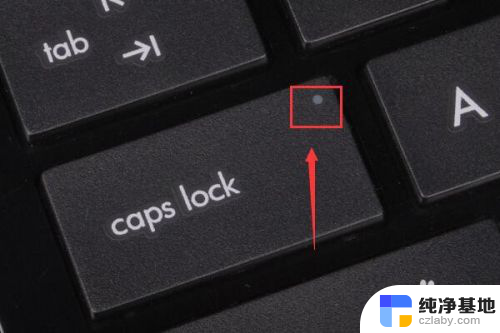
3.如果Caps Lock键上的指示灯是灭的话,代表是小写字母开启状态。
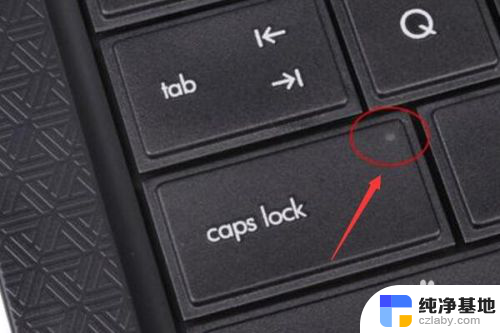
4.想要将小写字母切换成大写字母,只需单击一下Caps Lock键,让指示灯亮起来即可。

5.当然,如果想要将大写字母切换成小写字母的话。再重新单击一下Caps Lock键,让指示灯灭了,小写字母也就切换回来了。

6.如果我们是一直要输入大写字母或是小写字母的话,可选择按Caps Lock键;但若我们只是单纯需要一个大写字母的话,可考虑按住shift键。然后按字母键,这样就可以输入单个的大写字母了。
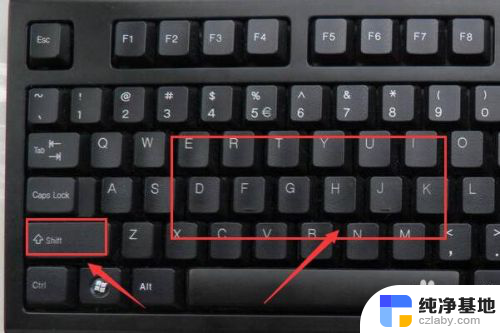
7.如果您的输入法默认的不是英文状态,而是中文状态。那还要在按住shif键后,再按下字母键,最后再按一下空格键,这样才能将大写字母成功输入到文本中。

以上是有关在笔记本电脑上切换大小写的全部内容,如果你还有疑问,可以参考以上步骤进行操作,希望这对大家有所帮助。